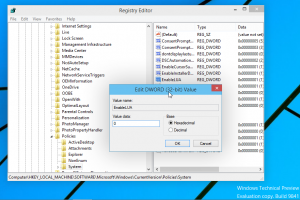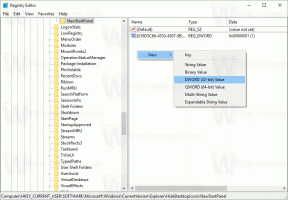Copot pemasangan Microsoft Edge Jika Tombol Copot Pemasangan Berwarna Abu-abu
Copot pemasangan Microsoft Edge Jika Tombol Copot Pemasangan Berwarna Abu-abu
Microsoft telah mulai memberikan Microsoft Edge kepada pengguna Windows melalui Pembaruan Windows. Pembaruan disediakan untuk pengguna Windows 10 versi 1803 dan di atasnya, dan menggantikan aplikasi Edge klasik setelah diinstal. Peramban, ketika dikirimkan dengan KB4559309, membuatnya tidak mungkin untuk mencopot pemasangannya dari Pengaturan.
Setelah diinstal, pembaruan menggantikan Edge klasik dan menyembunyikannya dari daftar aplikasi. Lihat caranya minta mereka dipasang berdampingan.
Perubahan hanya mempengaruhi edisi konsumen Windows 10. Pengguna perusahaan harus menginstalnya secara manual, atau menyebarkannya menggunakan penginstal MSI (lihat di bawah).
Apa yang baru di pembaruan Microsoft Edge
Microsoft mengirimkan pembaruan dengan catatan kunci berikut:
- Pin menu mulai, ubin, dan pintasan untuk versi Microsoft Edge saat ini akan bermigrasi ke Microsoft Edge baru.
- Pin dan pintasan bilah tugas untuk versi Microsoft Edge saat ini akan bermigrasi ke Microsoft Edge yang baru.
- Microsoft Edge baru akan disematkan ke bilah tugas. Jika versi Microsoft Edge saat ini sudah disematkan, itu akan diganti.
- Microsoft Edge baru akan menambahkan pintasan ke desktop. Jika versi Microsoft Edge saat ini sudah memiliki pintasan, itu akan diganti.
- Secara default, sebagian besar protokol yang ditangani Microsoft Edge akan dimigrasikan ke Microsoft Edge baru.
- Versi Microsoft Edge saat ini akan disembunyikan dari permukaan UX di OS. Ini termasuk pengaturan, aplikasi, dan kotak dialog dukungan file atau protokol.
- Upaya untuk memulai versi Microsoft Edge saat ini akan dialihkan ke Microsoft Edge yang baru.
- First Run Experience (FRE) akan diluncurkan secara otomatis saat pertama kali perangkat dimulai ulang setelah Microsoft Edge baru diinstal.
- Data dari versi Microsoft Edge sebelumnya (seperti kata sandi, favorit, tab terbuka) akan tersedia di Microsoft Edge baru.
- Microsoft Edge baru tidak mendukung penghapusan pembaruan ini.
Seperti yang Anda lihat, baris terakhir secara eksplisit menunjukkan bahwa Microsoft tidak mengizinkan penghapusan pembaruan. Perusahaan tertarik untuk mendapatkan pangsa pasar sebesar mungkin untuk browser terbarunya. Namun, sebenarnya dimungkinkan untuk menghapusnya. Ada perintah uninstall khusus yang bisa kita gunakan.
Untuk Menghapus Instalasi Microsoft Edge Jika Tombol Uninstall Berwarna Abu-abu,
- Membuka Penjelajah Berkas.
- Arahkan ke folder berikut:
C:\Program Files (x86)\Microsoft\Edge\Application. - Di sana, Anda akan menemukan subfolder yang cocok dengan versi browser Edge yang diinstal saat ini, mis.
83.0.478.58. - Di bawahnya, Anda akan menemukan
Pemasangfolder, mis.83.0.478.58\Pemasang, yang berisisetup.exemengajukan. - Klik pada bilah alamat File Explorer, ketik
cmd.exedan tekanMemasukikunci untuk buka command prompt dalam folder saat ini. - Masukkan perintah berikut dan tekan Enter:
setup.exe --uninstall --system-level --verbose-logging --force-uninstall. - Ini akan menghapus browser Edge dari OS.
Kamu selesai.
Catatan: Jika Anda melihat pesan kesalahan saat menjalankan perintah di atas, Anda harus mencoba restart OSnya dan kemudian jalankan perintah lagi.
Terimakasih untuk deskmodder.de untuk tip ini.